关于电脑内存读写错误的解决方法
- 格式:doc
- 大小:37.00 KB
- 文档页数:9
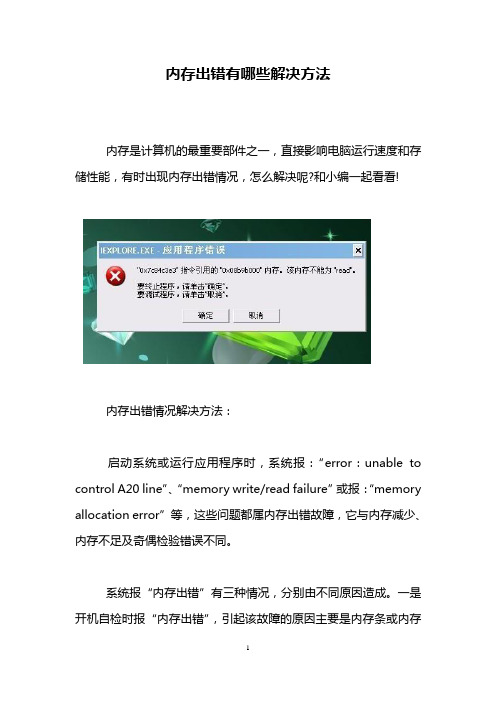
内存出错有哪些解决方法内存是计算机的最重要部件之一,直接影响电脑运行速度和存储性能,有时出现内存出错情况,怎么解决呢?和小编一起看看!内存出错情况解决方法:启动系统或运行应用程序时,系统报:“error:unable to control A20 line”、“memory write/read failure”或报:“memory allocation error”等,这些问题都属内存出错故障,它与内存减少、内存不足及奇偶检验错误不同。
系统报“内存出错”有三种情况,分别由不同原因造成。
一是开机自检时报“内存出错”,引起该故障的原因主要是内存条或内存控制器的硬件故障;二是在CMOS中设置了启动系统时不自检1M以上内存,而在运行应用程序时系统报“内存出错”,引起该故障的原因可能是内存条或内存控制器的硬件故障,也可能是软件故障;三是开机自检通过,进入DOS或Windows平台,在运行应用程序时报“内存出错”,引起该故障的原因主要是软件故障。
对于由软件故障造成的内存出错,可按下列步骤检查和处理:1.如果是在DOS环境下运行应用程序时报“内存出错”,则怀疑是否是内存分配出错,检查DOS与运行的应用程序是否冲突,并作出相应的处理。
一般可通过重新启动系统或重新编写系统配置文件来解决,对应用程序的问题则可通过相应的修改来解决。
2.如果是在Windows环境下运行应用程序时报“内存出错”,则怀疑是否是由应用程序非法访问存储器造成的,一般可通过清除内存驻留程序,减少活动窗口,调整配置程序或重新安装系统和应用程序来解决。
3.如果问题只是在运行一特殊的应用程序才出现,可能是由该软件造成的。
4.用KILL或KV300+检测系统是否带有病毒,有则杀毒。
硬件故障造成的内存出错比较常见,CMOS设置错误、内存条接触不良、内存条安装组合错误、内存条硬件损坏、内存控制器出错等均会造成内存出错,一般可按下列步骤检查和处理:1.由于开机自检即显示“内存出错”,首先进入CMOS设置,检查CMOS中关于内存条的参数设置是否正确,是否与内存条的配置情况相符;比如,如果设置的内存读写周期或内存读写等待时间小于内存条实际值,则应增大内存读写周期或者增加内存读写等待时间。
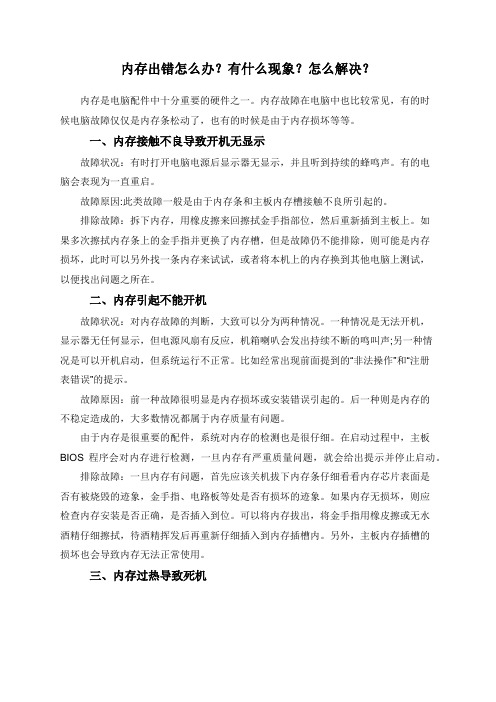
内存出错怎么办?有什么现象?怎么解决?内存是电脑配件中十分重要的硬件之一。
内存故障在电脑中也比较常见,有的时候电脑故障仅仅是内存条松动了,也有的时候是由于内存损坏等等。
一、内存接触不良导致开机无显示故障状况:有时打开电脑电源后显示器无显示,并且听到持续的蜂鸣声。
有的电脑会表现为一直重启。
故障原因:此类故障一般是由于内存条和主板内存槽接触不良所引起的。
排除故障:拆下内存,用橡皮擦来回擦拭金手指部位,然后重新插到主板上。
如果多次擦拭内存条上的金手指并更换了内存槽,但是故障仍不能排除,则可能是内存损坏,此时可以另外找一条内存来试试,或者将本机上的内存换到其他电脑上测试,以便找出问题之所在。
二、内存引起不能开机故障状况:对内存故障的判断,大致可以分为两种情况。
一种情况是无法开机,显示器无任何显示,但电源风扇有反应,机箱喇叭会发出持续不断的鸣叫声;另一种情况是可以开机启动,但系统运行不正常。
比如经常出现前面提到的“非法操作”和“注册表错误”的提示。
故障原因:前一种故障很明显是内存损坏或安装错误引起的。
后一种则是内存的不稳定造成的,大多数情况都属于内存质量有问题。
由于内存是很重要的配件,系统对内存的检测也是很仔细。
在启动过程中,主板BIOS程序会对内存进行检测,一旦内存有严重质量问题,就会给出提示并停止启动。
排除故障:一旦内存有问题,首先应该关机拔下内存条仔细看看内存芯片表面是否有被烧毁的迹象,金手指、电路板等处是否有损坏的迹象。
如果内存无损坏,则应检查内存安装是否正确,是否插入到位。
可以将内存拔出,将金手指用橡皮擦或无水酒精仔细擦拭,待酒精挥发后再重新仔细插入到内存插槽内。
另外,主板内存插槽的损坏也会导致内存无法正常使用。
三、内存过热导致死机。

如何解决电脑内存频繁报错电脑内存频繁报错是使用电脑过程中常见的问题之一,可能会导致系统运行缓慢甚至崩溃。
针对这个问题,本文将介绍几种常见的解决方法,帮助解决电脑内存频繁报错的困扰。
一、清理不必要的后台程序和进程内存不足是电脑频繁报错的主要原因之一,因此清理不必要的后台程序和进程是解决该问题的首要步骤。
通过以下操作来实现:1. 打开任务管理器:按下“Ctrl”+“Shift”+“Esc”组合键,或者右键点击任务栏空白处选择“任务管理器”选项。
2. 切换到“进程”选项卡:在任务管理器中,点击“进程”选项卡,列出当前正在运行的所有进程。
3. 结束不必要的进程:在进程列表中,挑选那些你确定不再使用的进程,并右键点击选择“结束任务”选项。
二、增加系统内存如果清理后台程序和进程后问题仍未解决,那么可能是因为系统内存不足导致的。
考虑以下方式来增加系统内存:1. 添加物理内存:如果你的电脑内存插槽还有空余位置,可以购买适配的内存条并安装到插槽中,以增加系统的可用内存。
2. 虚拟内存设置:在没有物理内存插槽可用的情况下,可以通过设置虚拟内存来增加系统的内存容量。
三、更新或更换内存条电脑内存报错可能是由于内存条本身存在问题所致,所以检查并更新或更换内存条也是解决问题的一种方法。
具体步骤如下:1. 确定内存条插槽:打开电脑机箱,并找到内存条插槽的位置,记下每个内存条所在插槽的编号。
2. 检查内存条连接:小心地将内存条从插槽中取出,检查金手指接触是否良好,有无腐蚀或损坏。
3. 更换内存条:如果发现内存条存在问题,可以购买适配的内存条进行更换。
插入新的内存条时,确保与插槽对齐并轻轻按下,直到插槽两侧的扣子自动锁住。
四、运行内存诊断工具若以上方法未能解决问题,你还可以尝试运行内存诊断工具来发现和修复内存相关的错误。
下面是一些常用的内存诊断工具:1. Windows 内存诊断工具:在 Windows 操作系统中,你可以使用内置的内存诊断工具来检测和修复内存错误。

内存出错怎么办内存常见故障以及解决⽅法常见故障⼀:开机⽆显⽰ 内存条原因出现此类故障⼀般是因为内存条与主板内存插槽接触不良造成,只要⽤橡⽪擦来回擦试其⾦⼿指部位即可解决问题(不要⽤酒精等清洗),还有就是内存损坏或主板内存槽有问题也会造成此类故障。
由于内存条原因造成开机⽆显⽰故障,主机扬声器⼀般都会长时间蜂鸣(针对AwardBios⽽⾔)。
常见故障⼆:Windows注册表经常⽆故损坏,提⽰要求⽤户恢复 此类故障⼀般都是因为内存条质量不佳引起,很难予以修复,唯有更换⼀途。
常见故障三:Windows经常⾃动进⼊安全模式 此类故障⼀般是由于主板与内存条不兼容或内存条质量不佳引起,常见于⾼频率的内存⽤于某些不⽀持此频率内存条的主板上,可以尝试在CMOS设置内降低内存读取速度看能否解决问题,如若不⾏,那就只有更换内存条了。
常见故障四:随机性死机 此类故障⼀般是由于采⽤了⼏种不同芯⽚的内存条,由于各内存条速度不同产⽣⼀个时间差从⽽导致死机,对此可以在CMOS设置内降低内存速度予以解决,否则,唯有使⽤同型号内存。
还有⼀种可能就是内存条与主板不兼容,此类现象⼀般少见,另外也有可能是内存条与主板接触不良引起电脑随机性死机。
常见故障五:内存加⼤后系统资源反⽽降低 此类现象⼀般是由于主板与内存不兼容引起,常见于⾼频率的内存内存条⽤于某些不⽀持此频率的内存条的主板上,当出现这样的故障后你可以试着在COMS中将内存的速度设置得低⼀点试试。
常见故障六:运⾏某些软件时经常出现内存不⾜的提⽰ 此现象⼀般是由于系统盘剩余空间不⾜造成,可以删除⼀些⽆⽤⽂件,多留⼀些空间即可,⼀般保持在300M左右为宜。
常见故障七:从硬盘引导安装Windows进⾏到检测磁盘空间时,系统提⽰内存不⾜ 此类故障⼀般是由于⽤户在config.sys⽂件中加⼊了emm386.exe⽂件,只要将其屏蔽掉即可解决问题。


如何解决电脑内存频繁报错的问题电脑内存频繁报错是许多电脑用户经常遇到的问题。
这个问题不仅会影响电脑的性能,还可能导致数据丢失和系统崩溃。
在本文中,我将分享一些解决电脑内存频繁报错问题的方法,帮助读者更好地应对这一挑战。
首先,我们需要了解什么是内存报错。
内存报错是指电脑内存出现问题,导致系统无法正常运行。
这种问题通常会导致蓝屏错误、应用程序崩溃或电脑变得非常缓慢。
虽然内存报错可能由多种原因引起,但最常见的原因是内存模块损坏或不兼容。
解决内存报错问题的第一步是检查内存模块。
您可以通过打开电脑机箱并检查内存模块是否正确安装来进行初步的检查。
如果发现内存模块松动或不正确插入,您可以尝试重新插入它们以解决问题。
如果内存模块没有问题,那么可能是模块本身损坏了。
在这种情况下,您可以尝试更换内存模块来解决问题。
除了检查内存模块,您还可以运行内存诊断工具来检测内存问题。
Windows操作系统提供了内置的内存诊断工具,可以帮助您检测和修复内存问题。
您可以通过按下Win + R键,然后输入“mdsched.exe”来运行内存诊断工具。
这将启动一个内存诊断工具的窗口,您可以选择在下一次重启时运行它。
在重启后,系统将自动运行内存诊断工具并报告任何内存问题。
如果内存报错问题仍然存在,那么可能是由于内存模块不兼容引起的。
在这种情况下,您可以尝试更换内存模块或添加新的内存模块来解决问题。
在购买新的内存模块时,确保选择与您的电脑兼容的型号和规格。
如果您不确定应该购买哪种内存模块,可以咨询专业人士或参考电脑制造商的建议。
除了硬件问题,软件问题也可能导致内存报错。
一些应用程序可能会占用过多的内存资源,导致系统出现错误。
为了解决这个问题,您可以尝试关闭一些不必要的应用程序或服务,以释放内存资源。
您还可以通过更新操作系统和应用程序来修复软件相关的问题。
更新通常包含修复程序和改进的兼容性,可以帮助您解决内存报错问题。
最后,定期清理电脑也是解决内存报错问题的重要步骤。
出现这个现象有方面的,一是硬件,即内存方面有问题,二是软件,这就有多方面的问题了。
一:先说说硬件:一般来说,电脑硬件是很不容易坏的。
内存出现问题的可能性并不大(除非你的内存真的是杂牌的一塌徒地),主要方面是:1。
内存条坏了(二手内存情况居多)、2。
使用了有质量问题的内存,3。
内存插在主板上的金手指部分灰尘太多。
4。
使用不同品牌不同容量的内存,从而出现不兼容的情况。
5。
超频带来的散热问题。
你可以使用MemTest 这个软件来检测一下内存,它可以彻底的检测出内存的稳定度。
二、如果都没有,那就从软件方面排除故障了。
先说原理:内存有个存放数据的地方叫缓冲区,当程序把数据放在缓冲区,需要操作系统提供的“功能函数”来申请,如果内存分配成功,函数就会将所新开辟的内存区地址返回给应用程序,应用程序就可以通过这个地址使用这块内存。
这就是“动态内存分配”,内存地址也就是编程中的“光标”。
内存不是永远都招之即来、用之不尽的,有时候内存分配也会失败。
当分配失败时系统函数会返回一个0值,这时返回值“0”已不表示新启用的光标,而是系统向应用程序发出的一个通知,告知出现了错误。
作为应用程序,在每一次申请内存后都应该检查返回值是否为0,如果是,则意味着出现了故障,应该采取一些措施挽救,这就增强了程序的“健壮性”。
若应用程序没有检查这个错误,它就会按照“思维惯性”认为这个值是给它分配的可用光标,继续在之后的执行中使用这块内存。
真正的0地址内存区储存的是计算机系统中最重要的“中断描述符表”,绝对不允许应用程序使用。
在没有保护机制的操作系统下(如DOS),写数据到这个地址会导致立即当机,而在健壮的操作系统中,如Windows等,这个操作会马上被系统的保护机制捕获,其结果就是由操作系统强行关闭出错的应用程序,以防止其错误扩大。
这时候,就会出现上述的内存不能为“read”错误,并指出被引用的内存地址为“0x00000000“。
内存分配失败故障的原因很多,内存不够、系统函数的版本不匹配等都可能有影响。
内存出错有哪些解决方法内存是计算机的最重要部件之一,直接影响电脑运行速度和存储性能,有时出现内存出错情况,怎么解决呢?和小编一起看看!内存出错情况解决方法:启动系统或运行应用程序时,系统报:“error:unable to control A20 line”、“memory write/read failure”或报:“memory allocation error”等,这些问题都属内存出错故障,它与内存减少、内存不足及奇偶检验错误不同。
系统报“内存出错”有三种情况,分别由不同原因造成。
一是开机自检时报“内存出错”,引起该故障的原因主要是内存条或内存控制器的硬件故障;二是在CMOS中设置了启动系统时不自检1M以上内存,而在运行应用程序时系统报“内存出错”,引起该故障的原因可能是内存条或内存控制器的硬件故障,也可能是软件故障;三是开机自检通过,进入DOS或Windows平台,在运行应用程序时报“内存出错”,引起该故障的原因主要是软件故障。
对于由软件故障造成的内存出错,可按下列步骤检查和处理:1.如果是在DOS环境下运行应用程序时报“内存出错”,则怀疑是否是内存分配出错,检查DOS与运行的应用程序是否冲突,并作出相应的处理。
一般可通过重新启动系统或重新编写系统配置文件来解决,对应用程序的问题则可通过相应的修改来解决。
2.如果是在Windows环境下运行应用程序时报“内存出错”,则怀疑是否是由应用程序非法访问存储器造成的,一般可通过清除内存驻留程序,减少活动窗口,调整配置程序或重新安装系统和应用程序来解决。
3.如果问题只是在运行一特殊的应用程序才出现,可能是由该软件造成的。
4.用KILL或KV300+检测系统是否带有病毒,有则杀毒。
硬件故障造成的内存出错比较常见,CMOS设置错误、内存条接触不良、内存条安装组合错误、内存条硬件损坏、内存控制器出错等均会造成内存出错,一般可按下列步骤检查和处理:1.由于开机自检即显示“内存出错”,首先进入CMOS设置,检查CMOS中关于内存条的参数设置是否正确,是否与内存条的配置情况相符;比如,如果设置的内存读写周期或内存读写等待时间小于内存条实际值,则应增大内存读写周期或者增加内存读写等待时间。
2023年内存出错怎么办?有什么现象?怎么解决?整理内存出错怎么办?有什么现象?怎么解决?内存是电脑配件中非常重要的硬件之一。
内存故障在电脑中也比较常见,有的时候电脑故障仅仅是内存条松动了,也有的时候是由于内存损坏等等,下面我们还来看看内存故障的一些现象和处理方法吧!一、内存接触不良导致开机无显示故障状况:有时打开电脑电源后显示器无显示,并且听到持续的蜂鸣声。
有的电脑会表现为始终重启。
故障缘由:此类故障一般是由于内存条和主板内存槽接触不良所引起的。
排解故障:拆下内存,用橡皮擦来回擦拭金手指部位,然后重新插到主板上。
假如多次擦拭内存条上的金手指并更换了内存槽,但是故障仍不能排解,则可能是内存损坏,此时可以另外找一条内存来试试,或者将本机上的内存换到其他电脑上测试,以便找出问题之所在。
二、内存引起不能开机故障状况:对内存故障的推断,大致可以分为两种状况。
一种状况是无法开机,显示器无任何显示,但电源风扇有反应,机箱喇叭会发出持续不断的鸣叫声;另一种状况是可以开机启动,但系统运行不正常。
比如常常消失前面提到的“非法操作”和“注册表错误”的提示。
故障缘由:前一种故障很明显是内存损坏或安装错误引起的。
后一种则是内存的不稳定造成的,大多数状况都属于内存质量有问题。
由于内存是很重要的配件,系统对内存的检测也是很认真。
在启动过程中,主板BIOS程序会对内存进行检测,一旦内存有严峻质量问题,就会给出提示并停止启动。
排解故障:一旦内存有问题,首先应当关机拔下内存条认真看看内存芯片表面是否有被烧毁的迹象,金手指、电路板等处是否有损坏的迹象。
假如内存无损坏,则应检查内存安装是否正确,是否插入到位。
可以将内存拔出,将金手指用橡皮擦或无水酒精认真擦拭,待酒精挥发后再重新认真插入到内存插槽内。
另外,主板内存插槽的损坏也会导致内存无法正常使用。
三、内存过热导致死机故障状况:一台正常运行的电脑上突然提示“内存不行读”,然后是一串英文提示信息。
解决电脑无法识别内存的技巧在解决电脑无法识别内存的问题之前,我们需要了解一些基本知识。
内存是计算机中的重要组件之一,负责存储临时数据以供CPU进行运算。
如果电脑无法识别安装的内存,可能会导致系统崩溃或性能下降。
下面将介绍一些解决电脑无法识别内存的技巧。
一、检查物理连接当电脑无法识别内存时,首先应该检查内存模块的物理连接是否正确。
这包括确保内存模块已正确插入内存插槽,并确保插槽上的扣子已锁定。
如果扣子没有锁定,内存模块可能没有与插槽接触良好导致无法被识别。
二、清除内存插槽有时候插槽上的灰尘或污垢会导致内存无法被正确识别。
可以使用压缩气罐或软毛刷轻轻清洁插槽,确保内存插槽干净。
再次插入内存模块,测试是否能够被识别。
三、更换内存插槽如果清除插槽后仍然无法识别内存模块,有可能是插槽本身出现问题。
可以尝试将内存模块从一个插槽移动到另一个插槽上,这样可以判断是否是插槽的问题。
如果内存模块在新插槽上能够被识别,那么原插槽可能存在问题,需要更换主板或修理。
四、更新主板固件/BIOS有时候主板固件或BIOS版本较旧可能导致无法识别新型内存模块。
您可以访问主板制造商的官方网站,检查是否有可用的固件更新。
如果有更新,按照官方提供的指导进行更新,以便主板能够正确识别内存模块。
五、检查内存兼容性不同的主板和内存模块有着不同的兼容性要求。
在购买内存之前,应该先查看主板制造商的官方网站,了解主板的兼容性列表。
确保所购买的内存模块与您的主板是兼容的。
如果不确定,可以咨询主板制造商或专业人士的意见。
六、重新安装操作系统在某些情况下,问题可能不在内存模块本身,而是操作系统的错误。
您可以尝试重新安装操作系统,以便修复可能的软件问题。
在重新安装操作系统之前,务必备份重要数据。
七、寻求专业帮助如果通过以上技巧仍无法解决电脑无法识别内存的问题,那么可能是硬件故障,建议寻求专业帮助。
您可以联系计算机制造商的技术支持团队或带电脑去维修店,让专业人士进行诊断和修复。
出现这个现象有方面的,一是硬件,即内存方面有问题,二是软件,这就有多方面的问题了。
一:先说说硬件:一般来说,电脑硬件是很不容易坏的。
内存出现问题的可能性并不大(除非你的内存真的是杂牌的一塌徒地),主要方面是:1。
内存条坏了(二手内存情况居多)、2。
使用了有质量问题的内存,3。
内存插在主板上的金手指部分灰尘太多。
4。
使用不同品牌不同容量的内存,从而出现不兼容的情况。
5。
超频带来的散热问题。
你可以使用MemTest 这个软件来检测一下内存,它可以彻底的检测出内存的稳定度。
二、如果都没有,那就从软件方面排除故障了。
先说原理:内存有个存放数据的地方叫缓冲区,当程序把数据放在缓冲区,需要操作系统提供的“功能函数”来申请,如果内存分配成功,函数就会将所新开辟的内存区地址返回给应用程序,应用程序就可以通过这个地址使用这块内存。
这就是“动态内存分配”,内存地址也就是编程中的“光标”。
内存不是永远都招之即来、用之不尽的,有时候内存分配也会失败。
当分配失败时系统函数会返回一个0值,这时返回值“0”已不表示新启用的光标,而是系统向应用程序发出的一个通知,告知出现了错误。
作为应用程序,在每一次申请内存后都应该检查返回值是否为0,如果是,则意味着出现了故障,应该采取一些措施挽救,这就增强了程序的“健壮性”。
若应用程序没有检查这个错误,它就会按照“思维惯性”认为这个值是给它分配的可用光标,继续在之后的执行中使用这块内存。
真正的0地址内存区储存的是计算机系统中最重要的“中断描述符表”,绝对不允许应用程序使用。
在没有保护机制的操作系统下(如DOS),写数据到这个地址会导致立即当机,而在健壮的操作系统中,如Windows等,这个操作会马上被系统的保护机制捕获,其结果就是由操作系统强行关闭出错的应用程序,以防止其错误扩大。
这时候,就会出现上述的内存不能为“read”错误,并指出被引用的内存地址为“0x00000000“。
内存分配失败故障的原因很多,内存不够、系统函数的版本不匹配等都可能有影响。
因此,这种分配失败多见于操作系统使用很长时间后,安装了多种应用程序(包括无意中“安装”的病毒程序),更改了大量的系统参数和系统档案之后。
在使用动态分配的应用程序中,有时会有这样的情况出现:程序试图读写一块“应该可用”的内存,但不知为什么,这个预料中可用的光标已经失效了。
有可能是“忘记了”向操作系统要求分配,也可能是程序自己在某个时候已经注销了这块内存而“没有留意”等等。
注销了的内存被系统回收,其访问权已经不属于该应用程序,因此读写操作也同样会触发系统的保护机制,企图“违法”的程序唯一的下场就是被操作终止执行,回收全部资源。
计算机世界的法律还是要比人类有效和严厉得多啊!像这样的情况都属于程序自身的BUG,你往往可在特定的操作顺序下重现错误。
无效光标不一定总是0,因此错误提示中的内存地址也不一定为“0x00000000”,而是其它随机数字。
首先建议:1、检查系统中是否有木马或病毒。
这类程序为了控制系统往往不负责任地修改系统,从而导致操作系统异常。
平常应加强信息安全意识,对来源不明的可执行程序绝不好奇。
2、更新操作系统,让操作系统的安装程序重新拷贝正确版本的系统档案、修正系统参数。
有时候操作系统本身也会有BUG,要注意安装官方发行的升级程序。
3、尽量使用最新正式版本的应用程序、Beta版、试用版都会有BUG。
4、删除然后重新创建 WinntSystem32WbemRepository 文件夹中的文件:在桌面上右击我的电脑,然后单击管理。
在"服务和应用程序"下,单击服务,然后关闭并停止 Windows Management Instrumentation 服务。
删除 WinntSystem32WbemRepository 文件夹中的所有文件。
(在删除前请创建这些文件的备份副本。
)打开"服务和应用程序",单击服务,然后打开并启动 Windows Management Instrumentation 服务。
当服务重新启动时,将基于以下注册表项中所提供的信息重新创建这些文件:HKEY_LOCAL_MACHINESOFTWAREMicrosoftWBEMCIMOMAutorecover MOFs下面搜集几个例子给大家分析:例一:IE浏览器出现“0x0a8ba9ef”指令引用的“0x03713644”内存,或者“0x70dcf39f”指令引用的“0x00000000”内存。
该内存不能为“read”。
要终止程序,请单击“确定”的信息框,单击“确定”后,又出现“发生内部错误,您正在使用的其中一个窗口即将关闭”的信息框,关闭该提示信息后,IE浏览器也被关闭。
解决方法:1、开始-运行窗口,输入“regsvr32 actxprxy.dll”回车,接着会出现一个信息对话框“DllRegisterServer in actxprxy.dll succeeded”,确定。
再依次运行以下命令。
(这个方法有人说没必要,但重新注册一下那些.dll对系统也没有坏处,反正多方下手,能解决问题就行。
)regsvr32 shdocvw.dllregsvr32 oleaut32.dllregsvr32 actxprxy.dllregsvr32 mshtml.dllregsvr32 msjava.dllregsvr32 browseui.dllregsvr32 urlmon.dll2、修复或升级IE浏览器,同时打上系统补丁。
看过其中一个修复方法是,把系统还原到系统初始的状态下。
建议将IE升级到了6.0。
例二:有些应用程序错误: “0x7cd64998”指令参考的“0x14c96730”内存。
该内存不能为“read”。
解决方法:Win XP的“预读取”技术这种最佳化技术也被用到了应用程序上,系统对每一个应用程序的前几次启动情况进行分析,然后新增一个描述套用需求的虚拟“内存映像”,并把这些信息储存到WindowsPrefetch文件夹。
一旦建立了映像,应用软件的装入速度大大提高。
XP的预读取数据储存了最近8次系统启动或应用软件启动的信息。
建议将虚拟内存撤换,删除WindowsPrefetch目录下所有*.PF文件,让windows重新收集程序的物理地址。
例三:在XP下双击光盘里面的“AutoRun.exe”文件,显示“0x77f745cc”指令引用的“0x00000078”内存。
该内存不能为“written”,要终止程序,请单击“确定”,而在Windows 98里运行却正常。
解决方法:这可能是系统的兼容性问题,winXP的系统,右键“AutoRun.exe”文件,属性,兼容性,把“用兼容模式运行这个程序”项选择上,并选择“Windows 98/Me”。
win2000如果打了SP的补丁后,只要开始,运行,输入:regsvr32 c:winntapppatchslayerui.dll。
右键,属性,也会出现兼容性的选项。
例四:RealOne Gold关闭时出现错误,以前一直使用正常,最近却在每次关闭时出现“0xffffffff”指令引用的“0xffffffff”内存。
该内存不能为“read”的提示。
解决方法:当使用的输入法为微软拼音输入法2003,并且隐藏语言栏时(不隐藏时没问题)关闭RealOne 就会出现这个问题,因此在关闭RealOne 之前可以显示语言栏或者将任意其他输入法作为当前输入法来解决这个问题。
例五:我的豪杰超级解霸自从上网后就不能播放了,每次都提示“0x060692f6”(每次变化)指令引用的“0xff000011”内存不能为“read”,终止程序请按确定。
解决方法:试试重装豪杰超级解霸,如果重装后还会,到官方网站下载相应版本的补丁试试。
还不行,只好换就用别的播放器试试了。
例六:双击一个游戏的快捷方式,“0x77f5cd0”指令引用“0xffffffff”内存,该内存不能为“read”,并且提示Client.dat程序错误。
解决方法:重装显卡的最新驱动程序,然后下载并且安装DirectX9.0。
例七:一个朋友发信息过来,我的电脑便出现了错误信息:“0x772b548f”指令引用的“0x00303033”内存,该内存不能为“written”,然后QQ自动下线,而再打开QQ,发现了他发过来的十几条的信息。
解决方法:这是对方利用QQ的BUG,发送特殊的代码,做QQ出错,只要打上补丁或升级到最新版本,就没事了。
该内存不能为read或written的解决方案关键词:该内存不能为"read" 该内存不能为"written"从网上搜索来的几篇相关文章.【文章一】使用Windows操作系统的人有时会遇到这样的错误信息:「“0X????????”指令引用的“0x00000000”内存,该内存不能为“read”或“written”」,然后应用程序被关闭。
如果去请教一些「高手」,得到的回答往往是「Windows就是这样不稳定」之类的义愤和不屑。
其实,这个错误并不一定是Windows不稳定造成的。
本文就来简单分析这种错误的一般原因。
一、应用程序没有检查内存分配失败程序需要一块内存用以储存数据时,就需要使用操作系统提供的「功能函数」来申请,如果内存分配成功,函数就会将所新开辟的内存区地址返回给应用程序,应用程序就可以通过这个地址使用这块内存。
这就是「动态内存分配」,内存地址也就是编程中的「光标」。
内存不是永远都招之即来、用之不尽的,有时候内存分配也会失败。
当分配失败时系统函数会返回一个0值,这时返回值「0」已不表示新启用的游标,而是系统向应用程序发出的一个通知,告知出现了错误。
作为应用程序,在每一次申请内存后都应该检查返回值是否为0,如果是,则意味着出现了故障,应该采取一些措施挽救,这就增强了程序的「健壮性」。
若应用程序没有检查这个错误,它就会按照「思维惯性」认为这个值是给它分配的可用游标,继续在之后的执行中使用这块内存。
真正的0地址内存区储存的是计算机系统中最重要的「中断描述符表」,绝对不允许应用程序使用。
在没有保护机制的操作系统下(如DOS),写数据到这个地址会导致立即当机,而在健壮的操作系统中,如 Windows等,这个操作会马上被系统的保护机制捕获,其结果就是由操作系统强行关闭出错的应用程序,以防止其错误扩大。
这时候,就会出现上述的「写内存」错误,并指出被引用的内存地址为「0x00000000」。
内存分配失败故障的原因很多,内存不够、系统函数的版本不匹配等都可能有影响。
因此,这种分配失败多见于操作系统使用很长时间后,安装了多种应用程序(包括无意中「安装」的病毒程序),更改了大量的系统参数和系统档案之后。